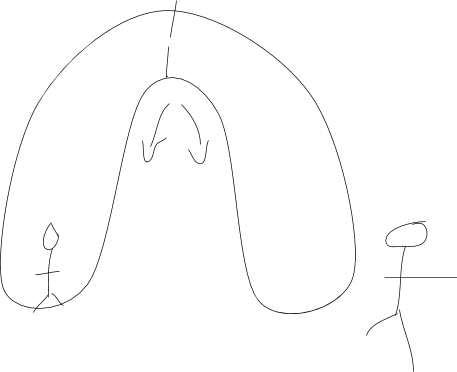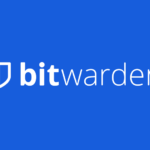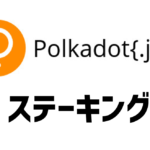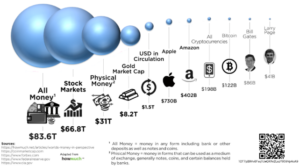皆さんこんにちは!Stir labリサーチャーのプリズム(@prism_cryptos)と申します!
クリプト系のサービスを使用するだけで、そのプロジェクトのトークンが貰える!
そのような事象が、給付金(エアドロップ)と呼ばれ盛り上がっています。中には何百万円という大金を手にした人もいるらしく、うらやましい限りです...!
そこで今回は、今後盛り上がりを見せるかもしれないCosmos(コスモス)系プロジェクトの一つ「Emeris(エメリス)」の使い方をご紹介いたします!
2021年10月27日時点でまだトークンが発行されていないため、使っておくと給付金が貰えるかもしれませんね!
※本記事の内容を実行する際は、Cosmosのウォレットである「Keplr」に一定量のATOMを保有している必要があります。あらかじめATOMを準備した上で以下の内容をお読みください。
Keplrのインストール、ATOMの入金がお済みでない方はコチラ⇩の記事をご覧ください。
https://lab.stir.network/2021/07/15/cosmosのウォレット「keplr」でatomをステーキングしてみよ/
※本記事は投資を推奨するものではありません。本記事を利用したことで発生したあらゆる損失にも責任は負いかねます。ご利用の際は、必ず自己責任でご利用ください。
Emerisとは?
Emerisは、Cosmos hub上のDEXです。
Gravity DEXプロトコルを採用したクロスチェーンDEXであり、インターオペラビリティ問題に対するソリューションであるIBC(Inter-Blockchain-Communication)プロトコルを採用したプロジェクトです。
ものすご~く簡単に言うと、UniswapのCosmosバージョンだと認識いただければOKです。
ただしUniswapは、イーサリアム上のトークン規格「ERC-20トークン」同士のみのスワップしか対応していませんが、Emerisは様々なチェーン上のトークン同士でスワップ可能となっています。この機能が、Gravity DEXとIBCという技術で成り立っているのです。

Emerisの使い方
では、Emerisの使い方を解説していきますね。
なおEmerisを使用する際は、Cosmosのウォレットである「Keplr」に一定量のATOMを保有している必要があります。事前にKeplrの設定を行い、ATOMを準備した上で以下の内容をお読みください。
Keplrのインストール方法、ATOMの入金方法はコチラ⇩の記事をご覧ください。
https://lab.stir.network/2021/07/15/cosmosのウォレット「keplr」でatomをステーキングしてみよ/
まず以下のサイトにアクセスして、Emerisのトップページを開きます。
これがEmerisのトップページです。ページを下にスクロールしていくとEmerisに関する説明を読むことができます。右上の「Launch app」をクリックしましょう。

以下のような画面になります。ページが読み込まれるまで時間がかかる場合がありますが、その際はお待ちください。
画面が読み込まれたら、右上にある「Connect wallet」をクリックしてください。

すると「Connect your wallet」というポップアップウィンドウが表示されます。「Connect Keplr」をクリックしましょう。
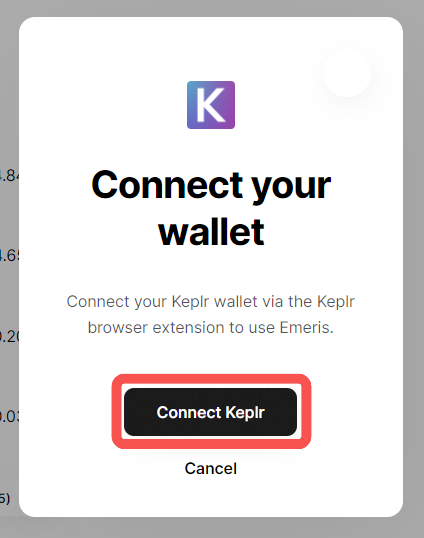
するとKeplrのブラウザ拡張機能が開きますので、パスワードを入力します。
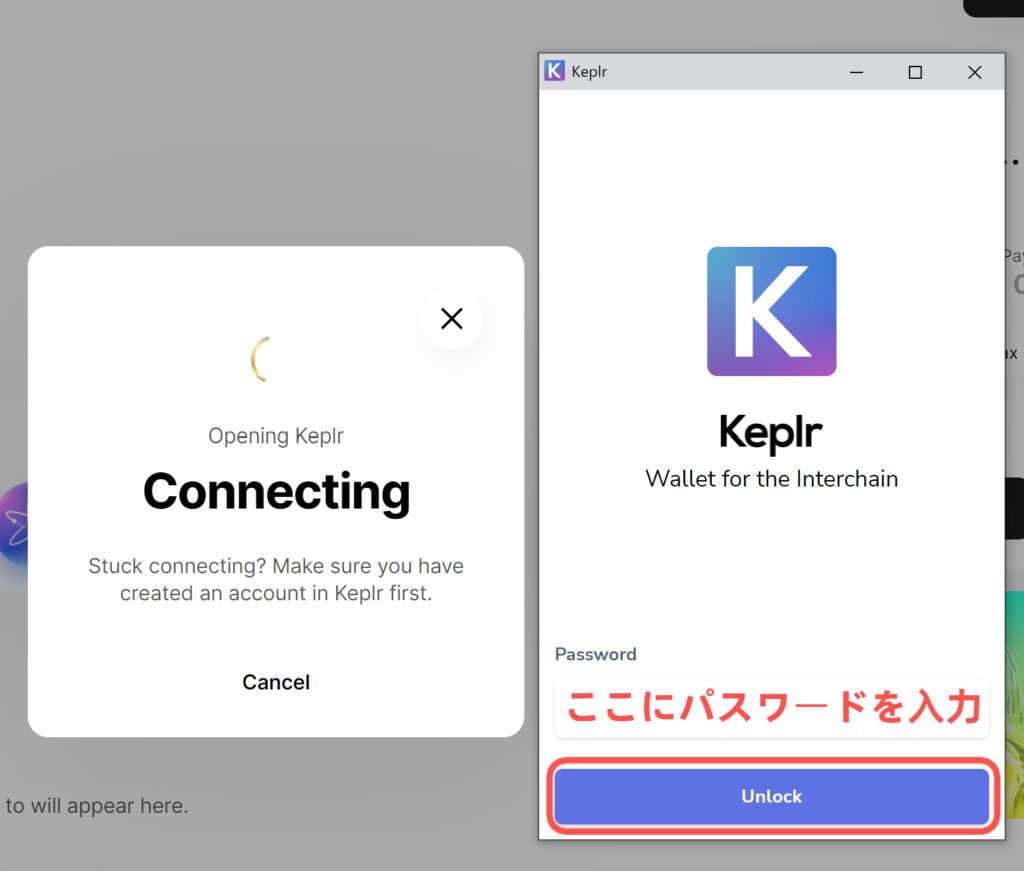
KeplrをEmerisにつなげる際、初回のみ以下のような「Chain Add Request」と表示された画面になります。
「Approve」をクリックしてください。
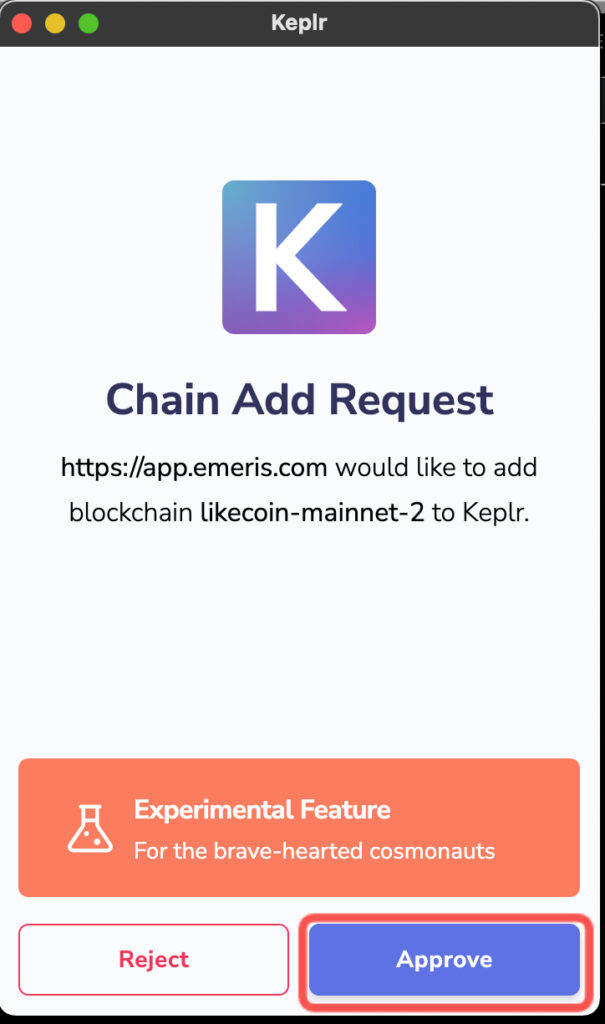
次に「Requesting Connection」と表示された画面になるので、再度「Approve」をクリックします。
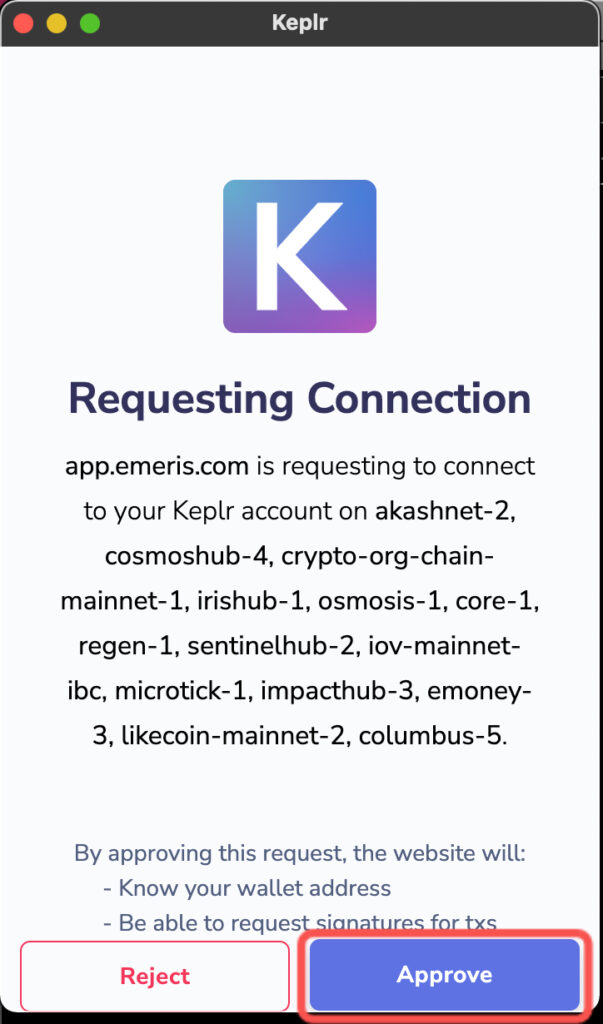
ウォレットとEmerisが接続されると、以下のように自分の保有資産が見れるようになります。
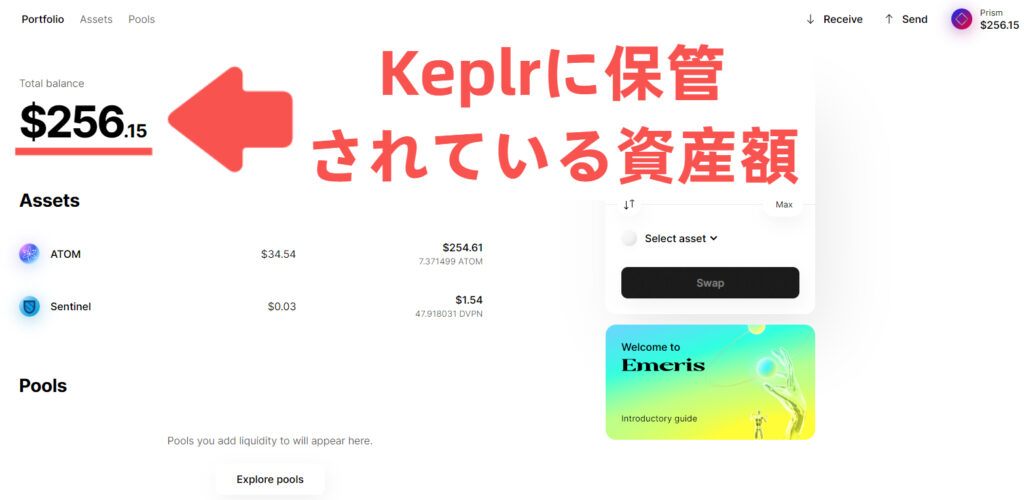
スワップ
ではスワップしてみましょう。今回はATOMとDVPNのペアでスワップを行いDVPNを獲得します。
※DVPNとは、Sentinelというプロジェクトで使用されているトークンです。
Sentinelは、分散型のVPNを構築することに特化したフレームワークを開発しています。
「Swap」に注目してください。まず「Select asset」をクリックします。
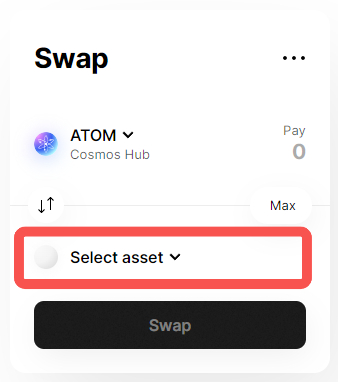
すると、ATOMとスワップしたいトークンを選ぶ画面になるので、ここで「Sentinel」を選択します。
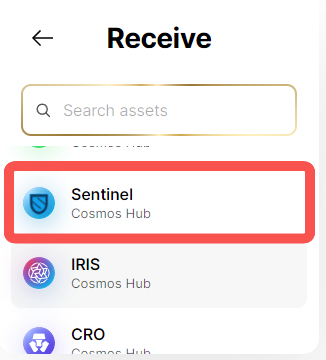
すると元の画面で「Sentinel」が表示されました。交換したいATOMの量、もしくは受け取りたいSentinelの量を入力します。
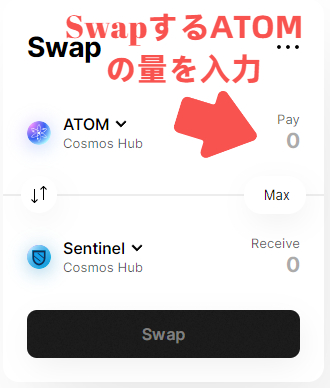
入力したら、「Review」をクリックしてください。
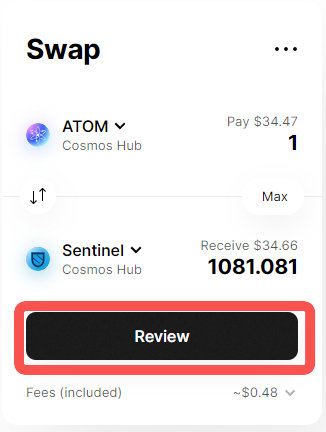
スワップの詳細を閲覧できます。交換レートや手数料を確認したら、「Confirm and continue」をクリックしてください。
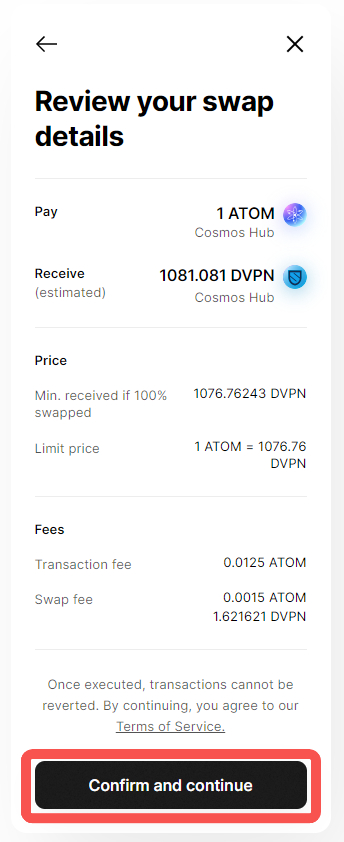
するとKeplrのブラウザ拡張機能が開きますので、「Approve」をクリックします。
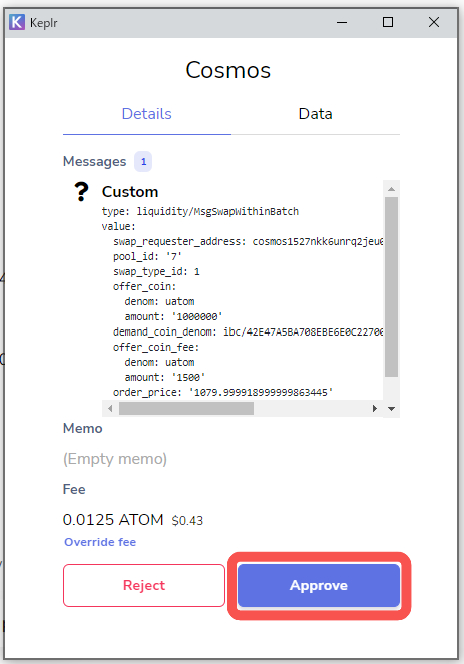
その後少し経つと、スワップが完了します。以下のような画面が表示されていればスワップ完了です。
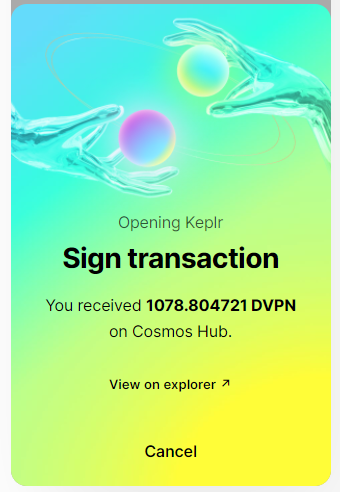
保有トークンの欄に、「Sentinel」が追加されていることが確認できます。
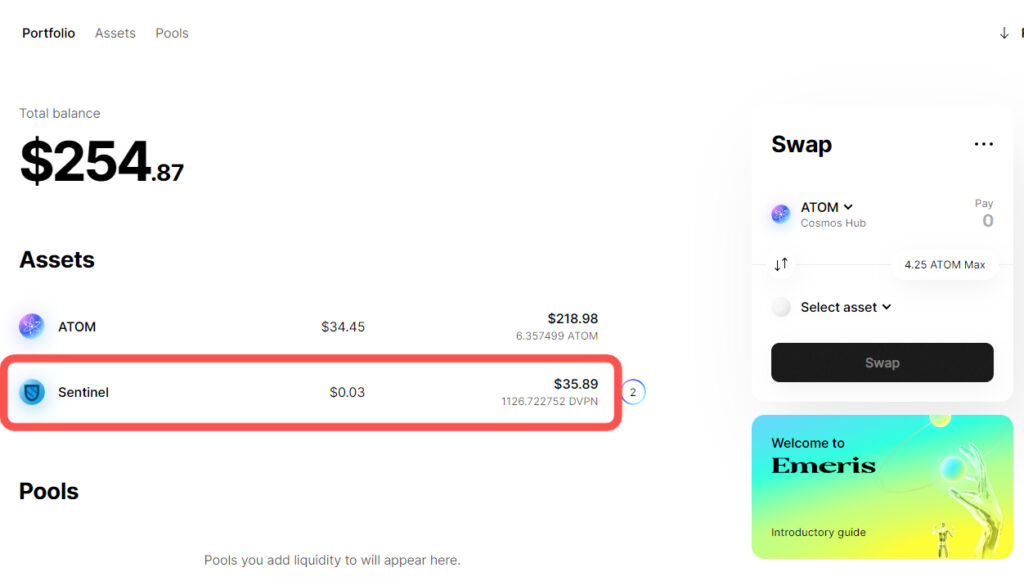
流動性の提供
では次に、流動性の提供を行いましょう。画面左上の「Pools」をクリックしてください。
流動性の提供とは、一般ユーザーが保有するトークンをDEXに提供することで、DEXの機能を存続させる行為のことです。
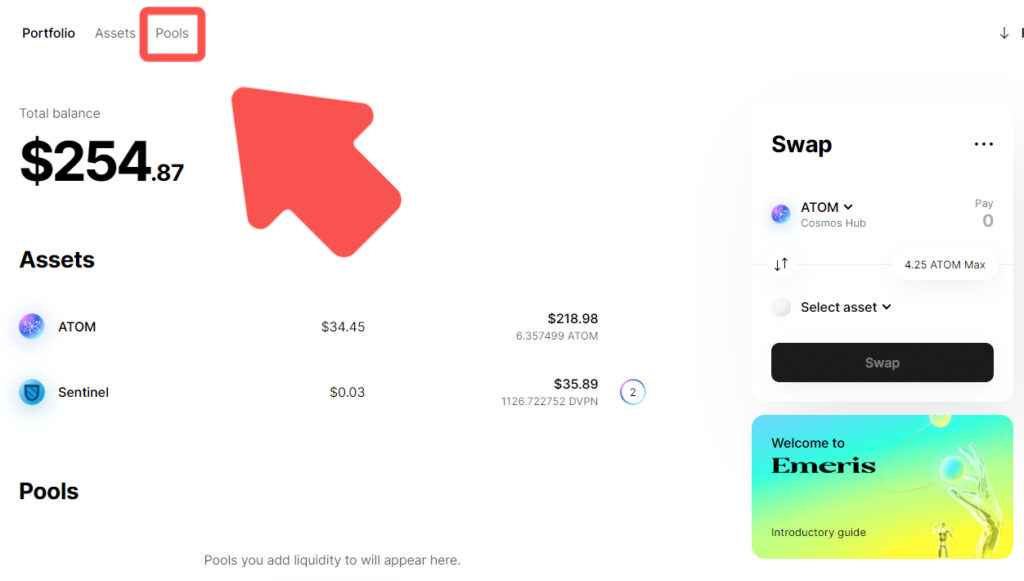
流動性プールの一覧が表示されますので、そこで「ATOM・DVPN」のプールを選択してください。
執筆時点(2021年10月25日)にて、ATOM・DVPNの流動性プールはEmeris上の流動性プールの中で最大規模となっています。

流動性プールの詳細ページに移動したら、画面右の「Add liquidity」をクリックしてください。
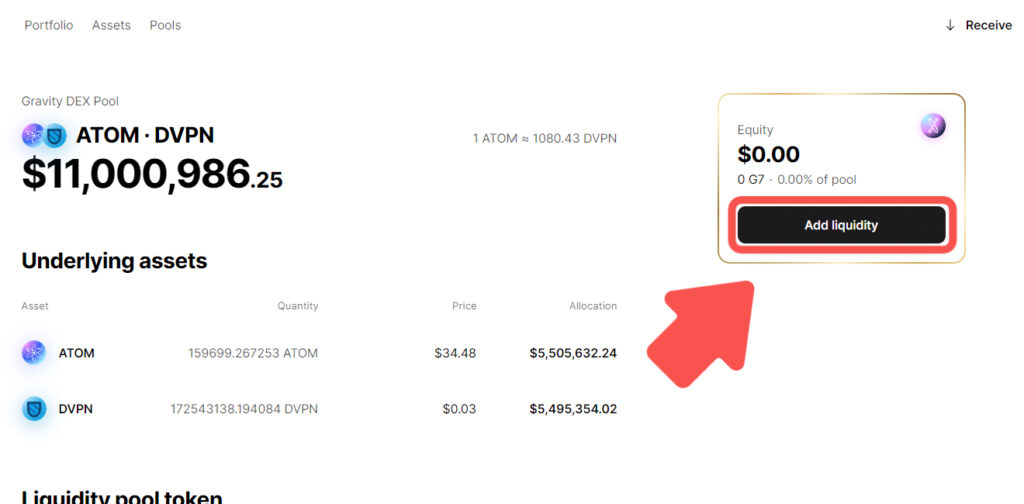
すると流動性提供する量を入力する画面に移動します。
ATOMもしくはSentinelのどちらか一方の量を入力すると、自動的にもう一方のトークンが同額分入力されます。
受け取れるLPトークンの量や手数料を確認したら、「Continue」をクリックしましょう。
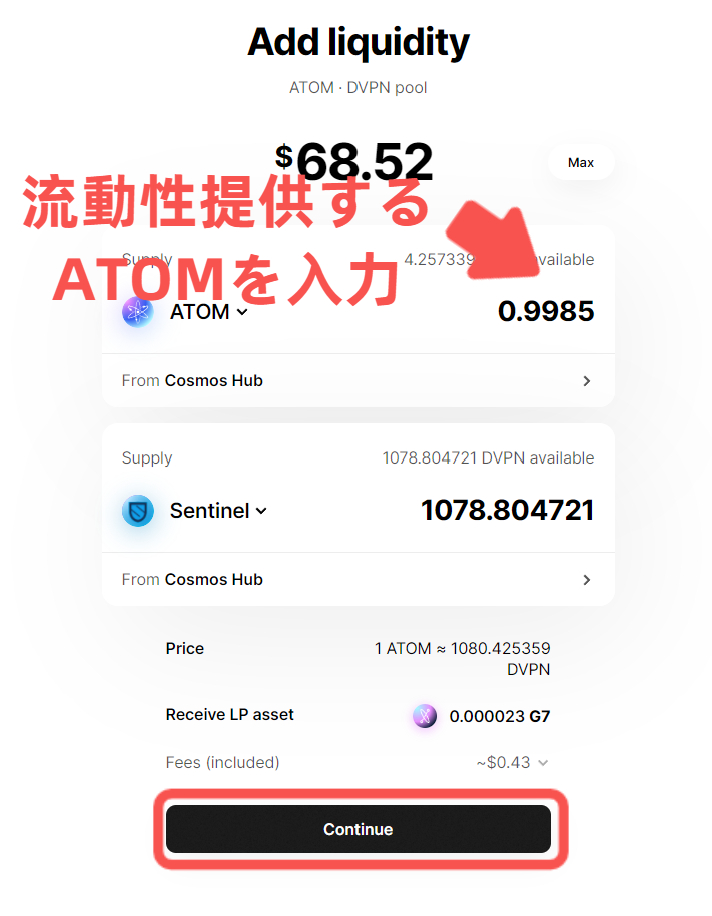
確認ページに移動するので、再度
- 自分が流動性提供するプール
- 提供する量
- 受け取れるLPトークン
- 手数料
を確認し、問題なければ「Confirm and continue」をクリックします。
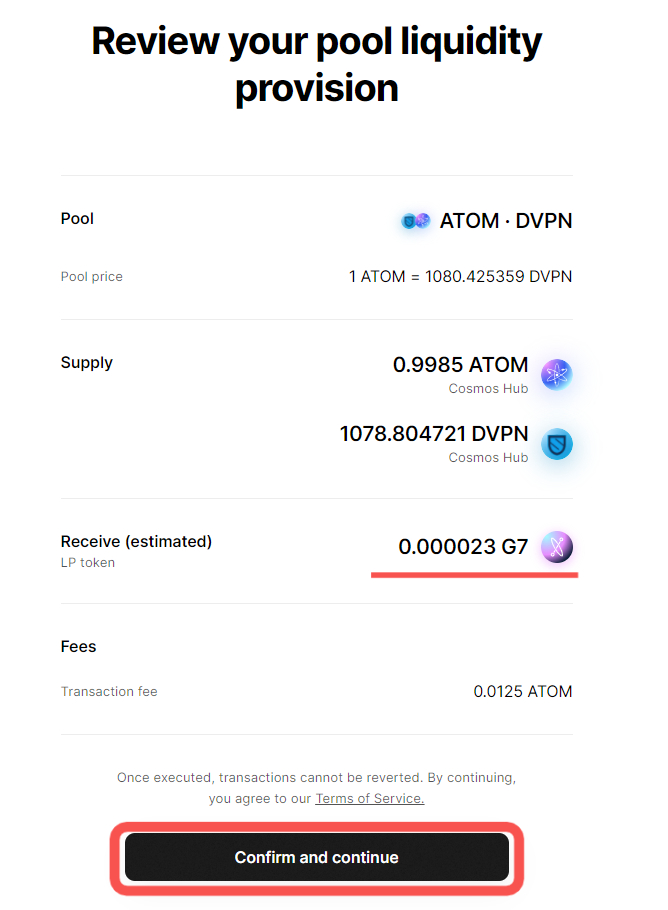
するとKeplrのブラウザ拡張機能が開きますので、「Approve」をクリックします。
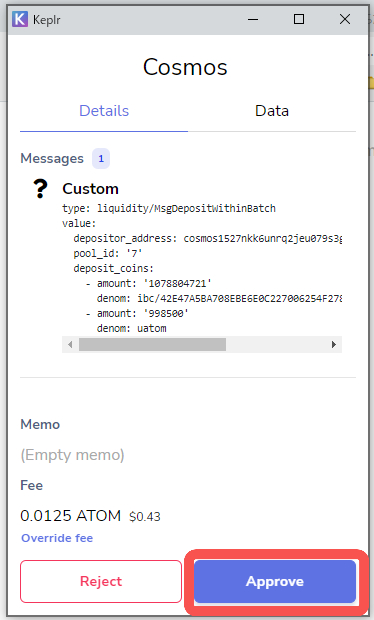
「Adding liquidity」と表示されている画面になったら、流動性提供が適切に開始されています。
この状態で、しばらくお待ちください。
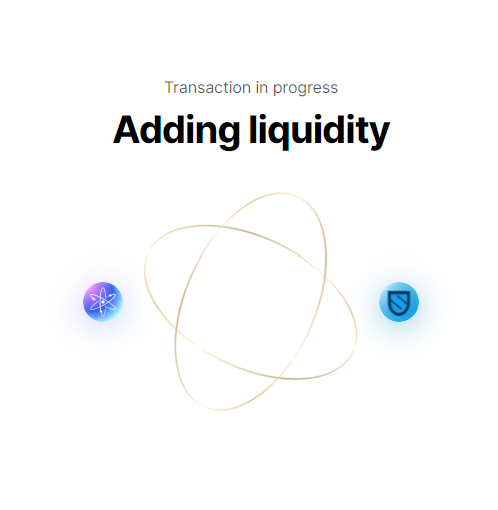
「Liquidity added」と表示されたら、流動性提供が完了した証拠です。
「Done」をクリックし画面を閉じましょう。
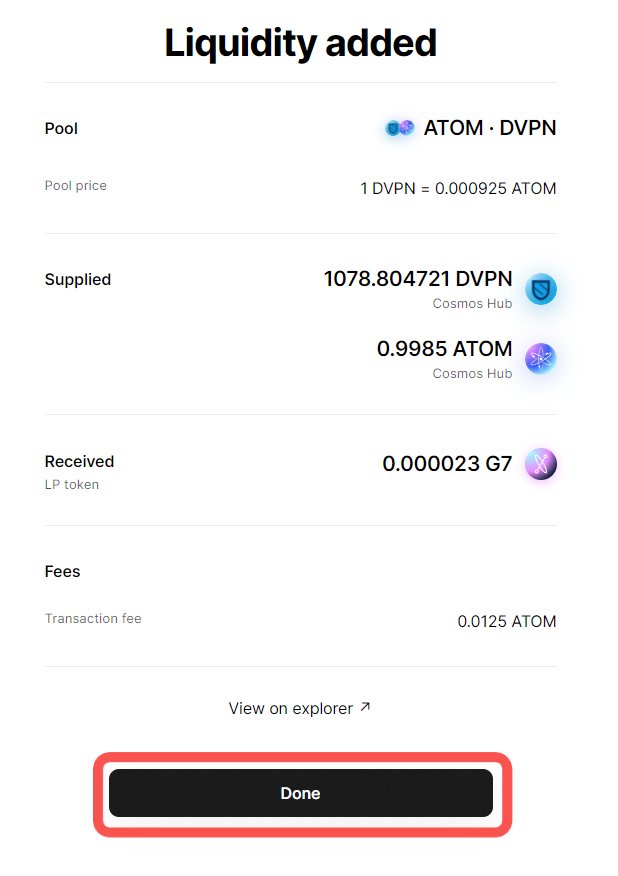
改めてトップページで自分の保有トークンを確認すると、ATOM・DVPNのLPトークンである「Gravity 7」が追加されていることが確認できます。
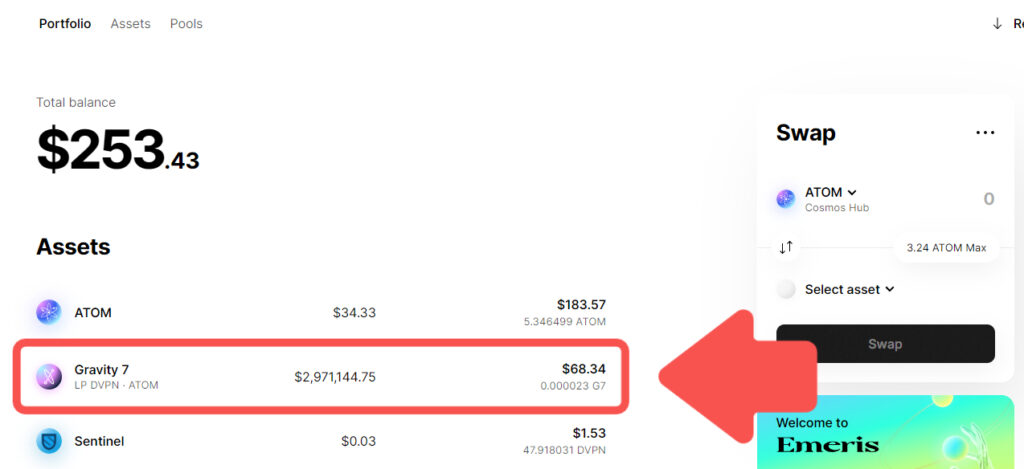
以上で流動性提供は終了です。
お疲れさまでした!
補足:Emerisの流動性提供における報酬について
一般的に流動性提供を行うと、ユーザーがトークンをスワップした場合のスワップ手数料の一部を報酬として受け取ることができます。
Emeris上においてこの報酬は、流動性提供を終了する際に自らのシェア分を受け取ることができます。
終わりに
今回はCosmos上のDeFiである「Emeris」を紹介いたしました!
Cosmos上に構築された他のDEX「Osmosis」では過去に、一定の条件を満たしたユーザーに対してトークン配布を行いました。
今後、Emerisにもその可能性があるかもしれません...!
Emerisの今後の動向に注目です!
Twitterでも暗号資産に関する情報発信をしています!
Twitterはコチラ⇩
運営:Stir(@Stir_Network_JP)
筆者:プリズム(@prism_cryptos)
参考文献
①Emeris Beta is Live: How to Get Started
https://medium.com/emeris-blog/getting-to-know-emeris-efc4dc225380
②Introducing Emeris — The Cross-Chain Portal to All Crypto Apps